HP Ipaq 6300 User Manual [fr]
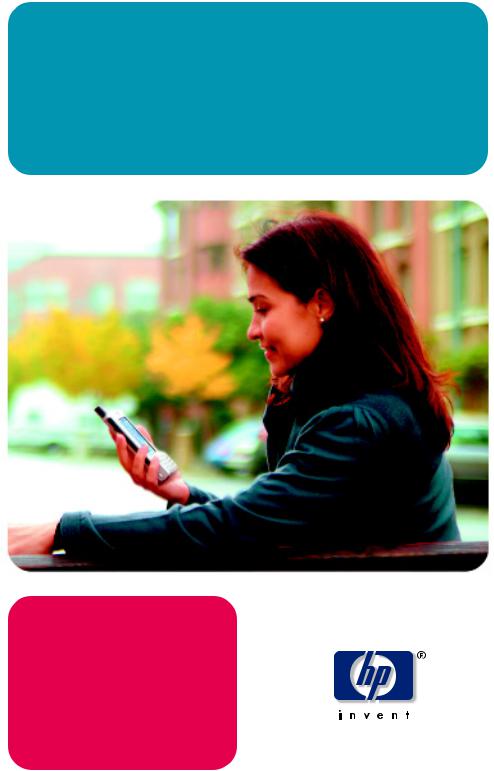
Comment faire pour...?
Vous trouverez dans ce manuel toutes les réponses aux questions les plus fréquemment posées concernant l'installation, les fonctionnalités du produit, et bien d'autres choses encore.
hp iPAQ Pocket PC série h6300
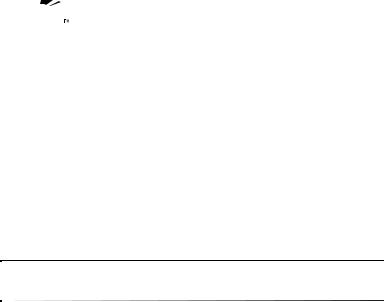
© 2004 Hewlett-Packard Development Company, L.P.
iPAQ est une marque de Hewlett-Packard Development Company, L.P. aux États-Unis et dans d'autres pays.
Microsoft, Windows, le logo Windows, Outlook et ActiveSync sont des marques de Microsoft Corporation aux États-Unis et dans d'autres pays.
L'iPAQ Pocket PC série h6300 exécute le logiciel Microsoft® Windows® Mobile™ 2003 pour Pocket PC.
 Le logo SD est une marque de Secure Digital.
Le logo SD est une marque de Secure Digital.
Bluetooth est une marque détenue par son propriétaire et utilisée sous licence par Hewlett-Packard Company.
Hewlett-Packard ne saurait être tenu responsable des erreurs et/ou omissions de nature technique ou rédactionnelle susceptibles d'apparaître dans le présent document ainsi que des dommages accidentels ou résultant de la livraison, du fonctionnement ou de l'utilisation de ce matériel. Les informations contenues dans ce document sont présentées "en l'état" sans garantie d'aucune sorte, notamment les garanties implicites de valeur marchande et d'adéquation à un usage particulier, et elles sont soumises à modifications sans préavis. Les garanties s'appliquant aux produits HP sont définies dans la garantie limitée expresse qui accompagne ces produits. Aucun élément du présent document ne peut être interprété comme apportant une garantie supplémentaire.
Le présent document contient des informations propriétaires qui sont protégées par copyright. Aucune partie de ce document ne doit être photocopiée, reproduite ou traduite dans une autre langue sans l'accord écrit préalable de Hewlett-Packard.
ÄATTENTION : le non respect de ces instructions présente des risques, tant pour le matériel que pour les informations qu'il contient.
Comment faire pour… ?
HP iPAQ Pocket PC série h6300 Première édition (juillet 2004)
Référence du document : 360339-051
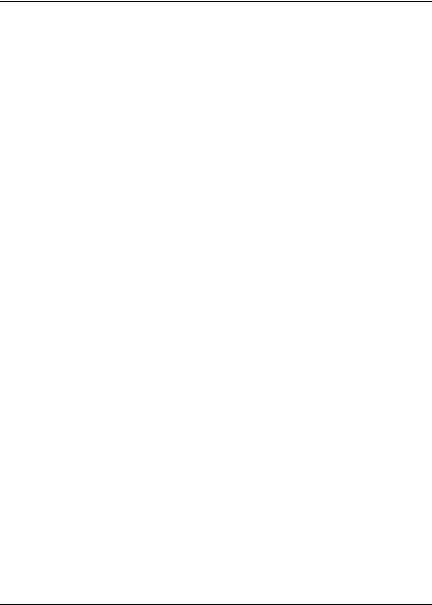
Table des matières
Comment faire pour déterminer le contenu du CD ? . . . . . . 1 Comment faire pour installer Microsoft ActiveSync ? . . . . 2 Comment faire pour créer un partenariat ActiveSync ?. . . . 7 Comment faire pour effectuer une synchronisation
avec un PC ?. . . . . . . . . . . . . . . . . . . . . . . . . . . . . . . . . . . . 12 Comment faire pour exécuter une réinitialisation
partielle ("normale") ? . . . . . . . . . . . . . . . . . . . . . . . . . . . . 14 Comment faire pour exécuter une réinitialisation totale ("complète") ? . . . . . . . . . . . . . . . . . . . . . . . . . . . . . . . . . . 15 Comment faire pour migrer des données du logiciel
Palm Desktop vers Pocket PC 2003 ? . . . . . . . . . . . . . . . . 16 Comment faire pour transférer des fichiers de
l'ordinateur personnel à l'iPAQ Pocket PC ? . . . . . . . . . . . 18 Comment faire pour insérer correctement
la carte SIM ? . . . . . . . . . . . . . . . . . . . . . . . . . . . . . . . . . . . 20 Comment faire pour gérer le stockage disponible ?. . . . . . 21 Comment faire pour insérer et retirer correctement
la batterie ? . . . . . . . . . . . . . . . . . . . . . . . . . . . . . . . . . . . . . 24 Comment faire pour optimiser l'autonomie
de la batterie ? . . . . . . . . . . . . . . . . . . . . . . . . . . . . . . . . . . 26 Comment faire pour vérifier le niveau de charge
de la batterie ? . . . . . . . . . . . . . . . . . . . . . . . . . . . . . . . . . . 27 Comment faire pour utiliser l'appareil photo numérique intégré à l'iPAQ Pocket PC pour prendre et envoyer
des photos ? . . . . . . . . . . . . . . . . . . . . . . . . . . . . . . . . . . . . 28 Comment faire pour afficher des photos déjà prises ? . . . . 32 Comment faire pour enregistrer des images
sur une carte mémoire ? . . . . . . . . . . . . . . . . . . . . . . . . . . . 33
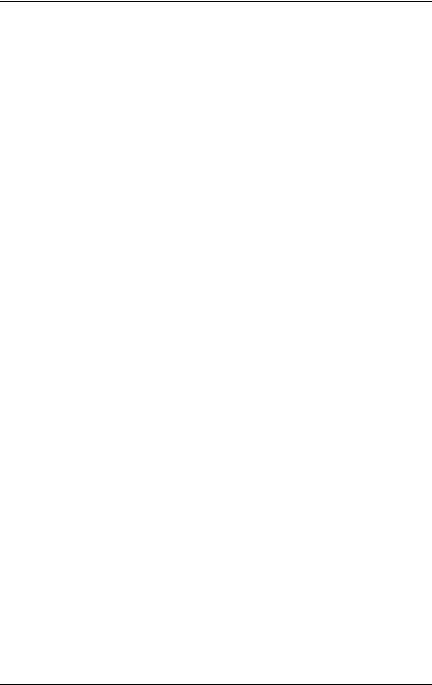
Table des matières |
|
Comment faire pour envoyer des images à l'aide |
|
du service MMS ou de la messagerie électronique ? . . . . . |
34 |
Comment faire pour obtenir des informations |
|
supplémentaires sur les cartes d'extension ? . . . . . . . . . . . |
36 |
Comment faire pour passer et recevoir des appels |
|
téléphoniques ?. . . . . . . . . . . . . . . . . . . . . . . . . . . . . . . . . . |
37 |
Comment faire pour configurer la messagerie vocale |
|
et y accéder ? . . . . . . . . . . . . . . . . . . . . . . . . . . . . . . . . . . . |
40 |
Comment faire pour effectuer un appel en conférence ? . . |
41 |
Comment faire pour modifier les paramètres |
|
des services téléphoniques ?. . . . . . . . . . . . . . . . . . . . . . . . |
41 |
Comment faire pour modifier les paramètres |
|
de transfert d'appel ? . . . . . . . . . . . . . . . . . . . . . . . . . . . . . |
42 |
Comment faire pour envoyer et recevoir |
|
des messages textuels ? . . . . . . . . . . . . . . . . . . . . . . . . . . . |
43 |
Comment faire pour communiquer avec un casque ? . . . . |
44 |
Comment faire pour utiliser les fonctionnalités sans fil |
|
de l'iPAQ Pocket PC ? . . . . . . . . . . . . . . . . . . . . . . . . . . . . |
45 |
Comment faire pour utiliser la technologie Wi-Fi ? . . . . . |
47 |
Comment faire pour configurer l'iPAQ Pocket PC |
|
pour se connecter et naviguer dans Internet |
|
via une zone sensible Wi-Fi ? . . . . . . . . . . . . . . . . . . . . . . |
53 |
Comment faire pour utiliser Bluetooth ? . . . . . . . . . . . . . . |
55 |
Comment faire pour activer et désactiver Bluetooth ?. . . . |
56 |
Comment faire pour utiliser Bluetooth pour transférer |
|
des fichiers vers un autre Pocket PC, un ordinateur |
|
ou une imprimante ?. . . . . . . . . . . . . . . . . . . . . . . . . . . . . . |
59 |
Comment faire pour utiliser la technologie |
|
GSM et GPRS ? . . . . . . . . . . . . . . . . . . . . . . . . . . . . . . . . . |
62 |
Comment faire pour éviter d'endommager l'écran |
|
de l'iPAQ Pocket PC ? . . . . . . . . . . . . . . . . . . . . . . . . . . . . |
65 |
Comment faire pour identifier l'ID du produit |
|
et le numéro de série de l'iPAQ Pocket PC ? . . . . . . . . . . . |
66 |
Comment faire pour obtenir des informations |
|
sur des sujets non traités dans ce document ? . . . . . . . . . . |
68 |
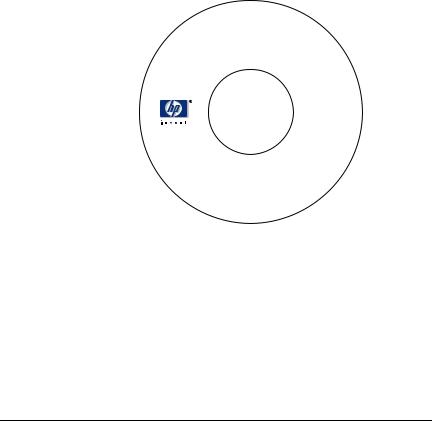
Ce document a pour but de répondre aux questions les plus fréquemment posées concernant l'iPAQ Pocket PC série h6300. Pour des instructions d'installation et de configuration détaillées, reportez-vous au manuel Mise en route contenu dans l'emballage ou au Manuel de l'utilisateur inclus sur le CD qui accompagne le Pocket PC. Pour obtenir une assistance supplémentaire, rendez-vous sur le site Web www.hp.com/support pour dialoguer en ligne avec un spécialiste du support HP.
Comment faire pour déterminer le contenu du CD ?
CD d'accompagnement du Pocket PC
et Manuel de l'utilisateur
HP iPAQ Pocket PC série h6300
Ce CD contient Microsoft® ActiveSync® 3.7.1
Ce CD contient aussi :
• Microsoft® Outlook® 2002
• Logiciels complémentaires HP
Au format imprimable :
• Manuel de l'utilisateur du HP iPAQ Pocket PC
• Manuel de mise en route HP
• Comment faire pour...? (Foire aux questions)
• Familiarisez-vous avec les options
(Informations sur les accessoires)
• Informations importantes relatives à la sécurité
Version 1.0
www.hp.com/support
Fabriqué à Taiwan
© 2004 Hewlett-Packard Development Company, L.P.
Première édition (février 2004)
353288-051
Le CD qui accompagne le Pocket PC est inclus dans l'emballage et contient les éléments suivants :
■Microsoft ActiveSync 3.7.1
■Microsoft Outlook 2002
■Logiciels supplémentaires Microsoft et améliorations pour Pocket PC
■Manuel de l'utilisateur du HP iPAQ Pocket PC série h6300
1

■Comment faire pour… ? (le présent document)
■Familiarisation avec les options (Informations sur les accessoires)
■Consignes de sécurité importantes
Tous les logiciels et les documents doivent être installés sur l'ordinateur personnel afin que vous puissiez tirer pleinement profit de l'iPAQ Pocket PC. Le CD contient également des logiciels supplémentaires Microsoft et des améliorations pour Pocket PC que vous pouvez installer directement sur le Pocket PC pour les utiliser pendant vos déplacements.
Remarque : il est recommandé de conserver l'emballage d'origine du CD car la clé produit Microsoft permettant d'installer Microsoft Outlook est inscrite sur l'étiquette apposée sur l'emballage du CD. Ces informations vous seront utiles si vous devez réinstaller Microsoft Outlook sur l'ordinateur personnel.
Comment faire pour installer Microsoft ActiveSync ?
Inclus sur le CD, le logiciel Microsoft ActiveSync permet à l'iPAQ Pocket PC et à l'ordinateur personnel de communiquer entre eux à l'aide d'un partenariat. Avant d'insérer l'iPAQ Pocket PC dans la station d'accueil/chargeur de synchronisation USB, vous devez installer au préalable le logiciel ActiveSync sur l'ordinateur personnel.
Remarque : si vous avez précédemment installé le logiciel ActiveSync sur l'ordinateur, il n'est pas nécessaire de le désinstaller pour pouvoir installer la version la plus récente.
2
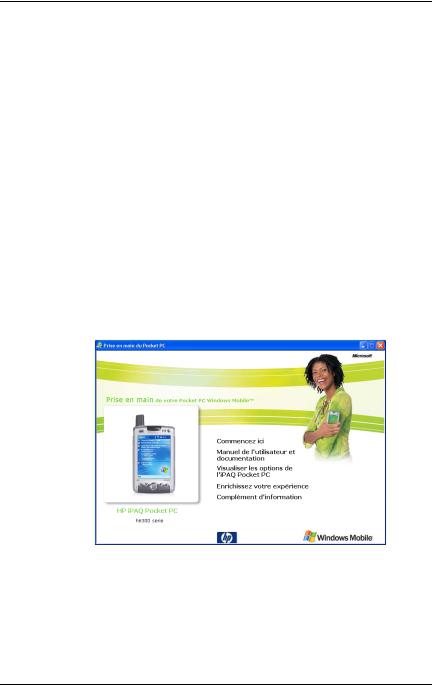
Pour installer Microsoft ActiveSync, procédez comme suit :
1.Insérez d'abord le CD fourni avec le Pocket PC dans le lecteur de CD-ROM de l'ordinateur personnel. Exécutez cette procédure avant d'insérer l'iPAQ Pocket PC dans la station d'accueil/chargeur de synchronisation USB.
Si le CD démarre automatiquement, passez à l'étape 3.
2.Dans le cas contraire (la fonction d'exécution automatique n'est pas activée), cliquez sur Démarrer > Exécuter > Parcourir de l'ordinateur personnel. Accédez à la lettre correspondant au lecteur de CD-ROM, puis cliquez sur setup.exe dans la liste des fichiers. Cliquez ensuite sur Ouvrir > OK pour exécuter le programme d'installation.
3.Cliquez sur la petite flèche située au centre de l'image d'ouverture ou patientez quelques instants jusqu'à ce que l'écran Prise en main de votre Pocket PCs'affiche.
3
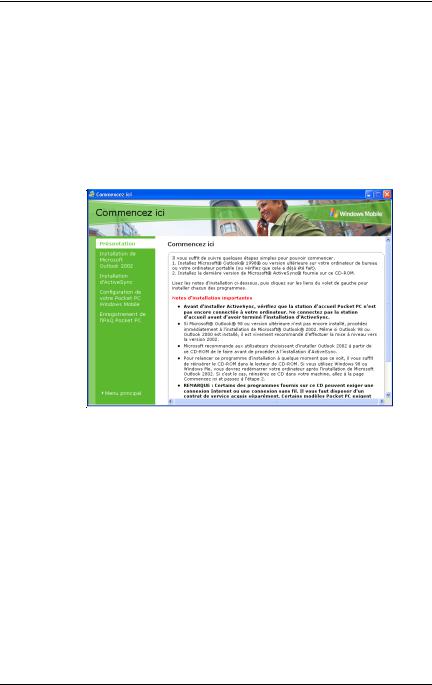
4.Cliquez sur Commencez ici. Cinq options s'affichent :
■Présentation
■Installation de Outlook 2002
■Installation d'ActiveSync
■Enregistrement de l'iPAQ Pocket PC
■Menu Principal
5.Si Microsoft Outlook 98 ou une version supérieure est installée sur l'ordinateur personnel et que vous voulez synchroniser votre calendrier, vos contacts, votre boîte de réception, vos notes et/ou vos tâches, cliquez sur Installation de Outlook 2002, puis suivez les instructions à l'écran pour installer le logiciel sur l'ordinateur. Pour déterminer la version de Microsoft Outlook installée sur l'ordinateur personnel, cliquez sur Démarrer > Programmes >
Microsoft Outlook > Aide > À propos de Microsoft Outlook.
4
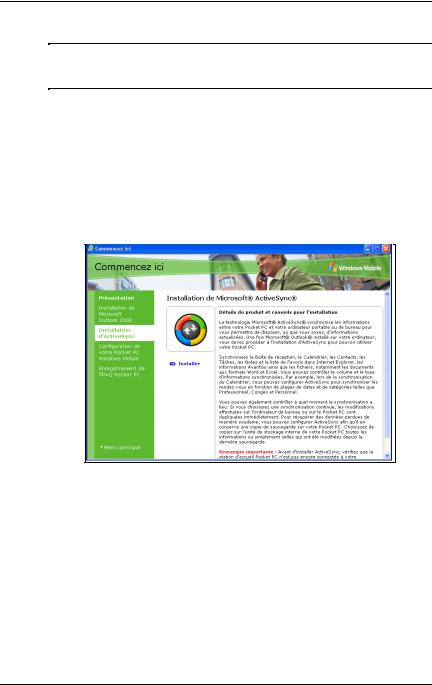
Remarque : Microsoft Outlook Express ne fonctionne pas avec l'iPAQ Pocket PC ni avec ActiveSync.
Lorsque vous passez d'une ancienne version de Microsoft Outlook à Outlook 2002, tous les paramètres personnels sont enregistrés et rechargés durant la procédure de mise à niveau.
6.Une fois Microsoft Outlook installé sur l'ordinateur personnel, cliquez sur Installation d'ActiveSync à partir du menu du CD et lisez la section "Détails du produit et conseils d'installation. Cliquez sur Installer > OK.
5
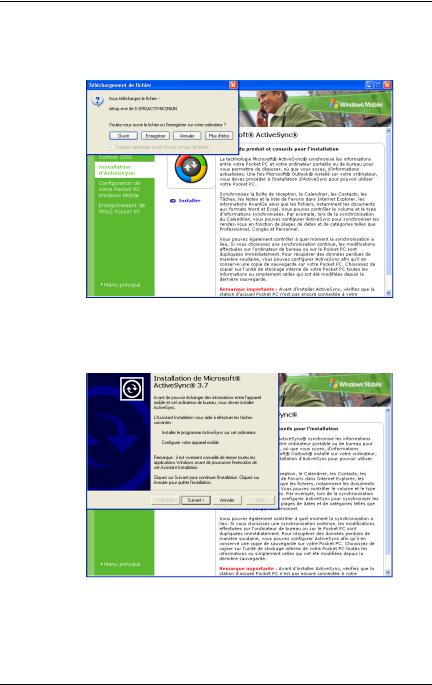
7.Lorsque la fenêtre Téléchargement de fichiers s'affiche, cliquez sur Ouvrir.
8.Lorsque la fenêtre Installation de Microsoft ActiveSync 3.7.1 s'affiche, suivez les instructions à l'écran pour terminer l'installation.
6

Si l'installation d'ActiveSync s'est correctement déroulée, l'écran Définition d'un partenariat s'affiche. Pour plus d'informations, reportez-vous à la section suivante, "Comment faire pour créer un partenariat ActiveSync ?".
Remarque : si vous rencontrez des problèmes pendant l'installation d'ActiveSync et que le logiciel de pare-feu est installé, vous devez le désactiver durant l'installation d'ActiveSync puis le réactiver à la fin de l'installation. Si vous êtes connecté à un pare-feu d'entreprise, contactez votre administrateur réseau pour obtenir de l'aide.
Comment faire pour créer un partenariat ActiveSync ?
Un partenariat Microsoft ActiveSync permet à l'iPAQ Pocket PC et à l'ordinateur personnel de communiquer entre eux. Pour synchroniser l'iPAQ Pocket PC série h6300 avec l'ordinateur personnel, vous devez au préalable créer un partenariat à l'aide d'ActiveSync. Vous ne devez créer de partenariat qu'une seule fois.
Les instructions ci-après vous indiquent comment créer un partenariat de base. Les autres options de partenariat disponibles et leurs instructions correspondantes figurent dans le chapitre 12, "Utilisation d'ActiveSync", du Manuel de l'utilisateur inclus sur le CD.
7
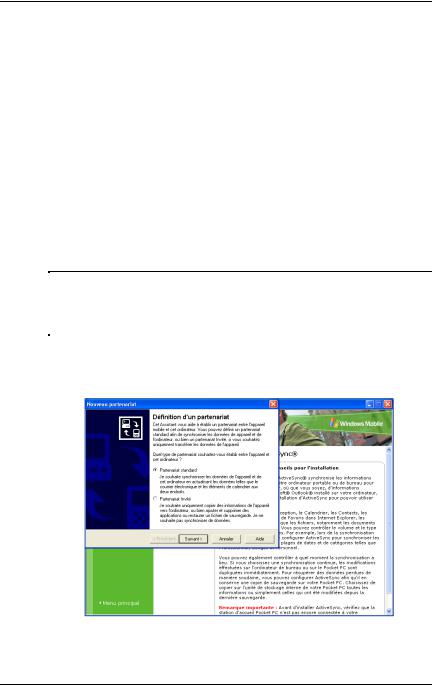
Pour créer un partenariat ActiveSync entre l'iPAQ Pocket PC et l'ordinateur personnel, vous devez d'abord installer ActiveSync.
1.Lorsque l'écran Connexion s'affiche durant l'installation d'ActiveSync, connectez la station d'accueil/chargeur de synchronisation USB à l'ordinateur personnel en reliant l'extrémité libre du câble USB au port correspondant sur l'ordinateur personnel. Branchez l'une des extrémités de l'adaptateur secteur sur la station d'accueil et l'autre extrémité sur une prise électrique.
2.Appuyez sur l'interrupteur d'alimentation pour mettre sous tension l'iPAQ Pocket PC, puis insérez-le dans la station d'accueil/chargeur de synchronisation USB.
Remarque : si vous mettez sous tension l'iPAQ Pocket PC pour la première fois, appuyez à l'aide du stylet sur le bouton Reset situé sur le panneau de gauche pour allumer l'appareil.
3.Lorsque l'écran Définition d'un partenariat s'affiche, appuyez sur Partenariat standard, puis sur Suivant.
8
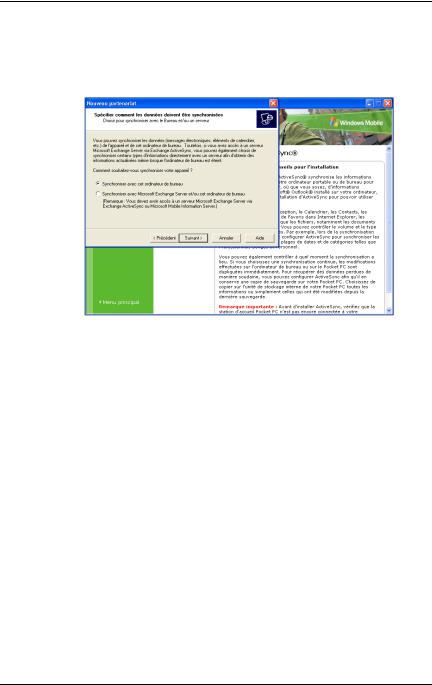
4.Lorsque l'écran Nouveau partenariat s'affiche, appuyez sur
Synchroniser avec cet ordinateur de bureau, puis sur Suivant.
9
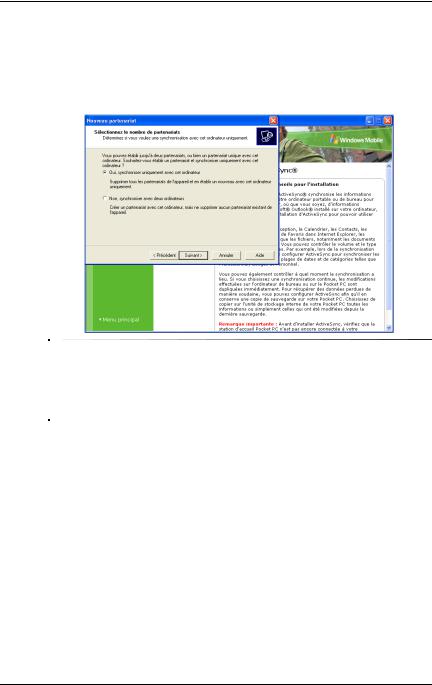
5.Lorsque l'écran Sélectionnez le nombre de partenariats s'affiche, choisissez si vous voulez effectuer une synchronisation avec un ou deux ordinateurs
(par ex., domicile et bureau).
Remarque : si vous configurez deux Pocket PC (ou plus) ou que vous rétablissez un partenariat ActiveSync Legacy, vous devez nommer chaque appareil. Ne créez pas de partenariat invité car vous ne pourrez pas effectuer de synchronisation avec le PC.
10
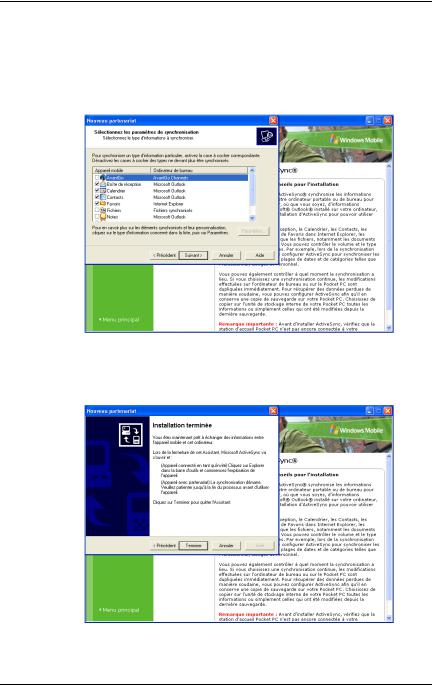
6.Lorsque l'écran Sélectionnez les paramètres de synchronisation s'affiche, cochez les éléments à synchroniser entre l'iPAQ Pocket PC et l'ordinateur personnel.
7.Lorsque l'écran Installation terminée s'affiche, cliquez sur Terminer. ActiveSync commence immédiatement la synchronisation.
11
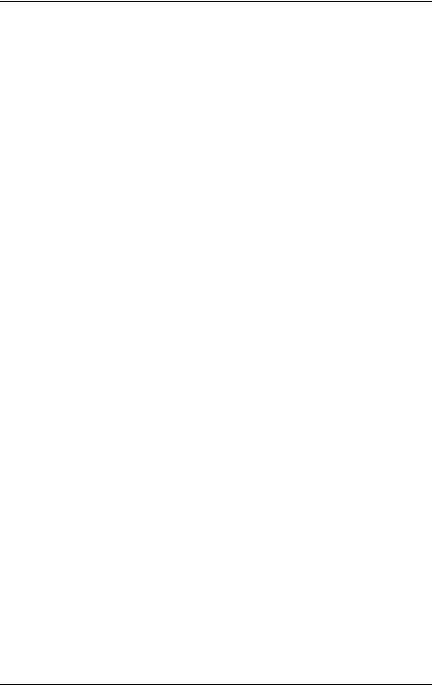
Voulez-vous en savoir plus sur :
■la création d'un partenariat invité ?
■la création d'un partenariat avec un serveur ?
■la création d'un partenariat avec deux ordinateurs ?
Reportez-vous au site Web de Microsoft Pocket PC 2003 à l'adresse www.microsoft.com/windowsmobile/resources/support/pocketpc. Indiquez votre région, votre appareil et votre système d'exploitation, puis cliquez sur le bouton Get Support (Obtenir un support). Sous Support Topics (Rubriques de support) dans la partie gauche de la fenêtre, sélectionnez ActiveSync.
Comment faire pour effectuer une synchronisation avec un PC ?
La synchronisation de l'iPAQ Pocket PC et de l'ordinateur de bureau ou le portable permet de disposer des mêmes informations (par exemple, le calendrier, les contacts et les messages électroniques) sur les deux appareils, et d'y accéder lorsque vous travaillez sur l'ordinateur de bureau ou portable ou pendant vos déplacements avec le Pocket PC. Il existe plusieurs manières de synchroniser le Pocket PC avec l'ordinateur personnel, notamment :
■Station d'accueil/chargeur de synchronisation USB
■Bluetooth
■Infrarouge
■Réseau local sans fil via un serveur
La synchronisation via USB est la méthode la plus courante. Cette section explique comment effectuer une synchronisation à l'aide de la station d'accueil/chargeur de synchronisation USB.
12
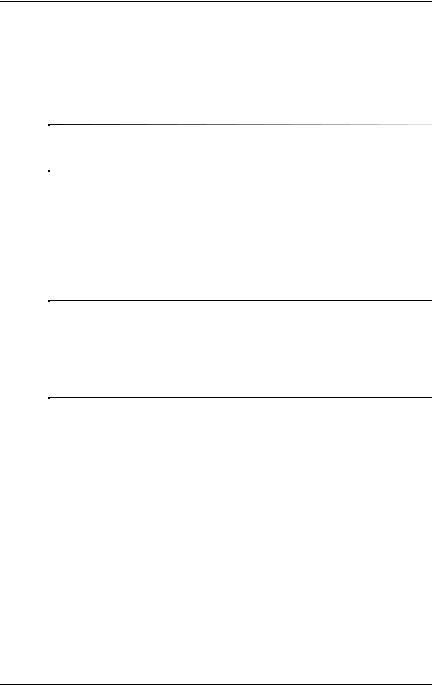
Pour synchroniser l'ordinateur personnel et l'iPAQ Pocket PC :
1.Installez d'abord ActiveSync. Pour plus d'informations, reportez-vous à la section "Comment faire pour installer Microsoft ActiveSync ?" plus haut dans ce document.
Remarque : vous devez installer ActiveSync avant de procéder
àla synchronisation.
2.Connectez la station d'accueil/chargeur de synchronisation USB à l'ordinateur personnel.
3.Placez l'iPAQ Pocket PC dans la station d'accueil/chargeur de synchronisation USB. La synchronisation commence automatiquement.
Remarque : si vous devez vous connecter à un serveur (par exemple, le réseau privé virtuel de votre entreprise), ActiveSync affiche un message indiquant que la synchronisation ne peut pas avoir lieu. Celle-ci commence automatiquement une fois la connexion établie.
Voulez-vous en savoir plus sur :
■la synchronisation à l'aide de Bluetooth ?
■la synchronisation à l'aide de l'infrarouge ?
■la synchronisation à l'aide d'un réseau local sans fil et d'un serveur ?
■la résolution des problèmes de connexion pour la synchronisation ?
Reportez-vous au Manuel de l'utilisateur sur le CD.
13
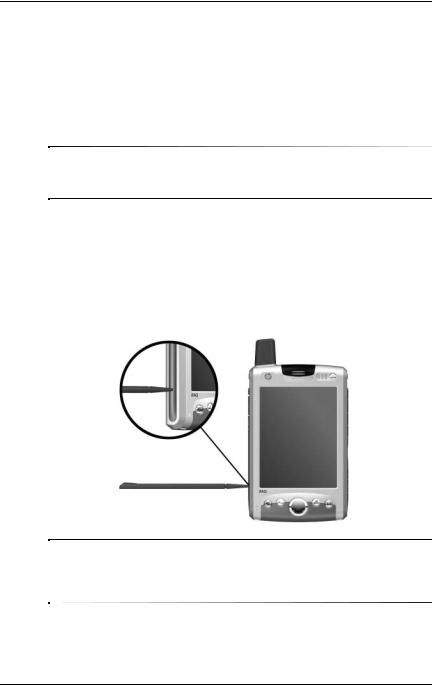
Comment faire pour exécuter une réinitialisation partielle ("normale") ?
Une réinitialisation partielle (également appelée réinitialisation normale) arrête toutes les applications en cours d'exécution, mais n'efface pas les programmes ou les données sauvegardées.
ÄATTENTION : n'oubliez pas d'enregistrer les données contenues dans les applications ouvertes avant d'exécuter une réinitialisation normale, sinon toutes les données non enregistrées seront effacées.
Pour exécuter une réinitialisation normale :
1.Identifiez le bouton Réinitialiser sur le côté gauche de l'iPAQ Pocket PC.
2.Appuyez délicatement sur le bouton Réinitialiser avec le stylet, puis relâchez la pression.
Le Pocket PC redémarre et affiche l'écran Aujourd'hui.
Remarque : une réinitialisation normale ne modifie pas les paramètres Bluetooth ou ActiveSync actuellement configurés sur le Pocket PC.
14
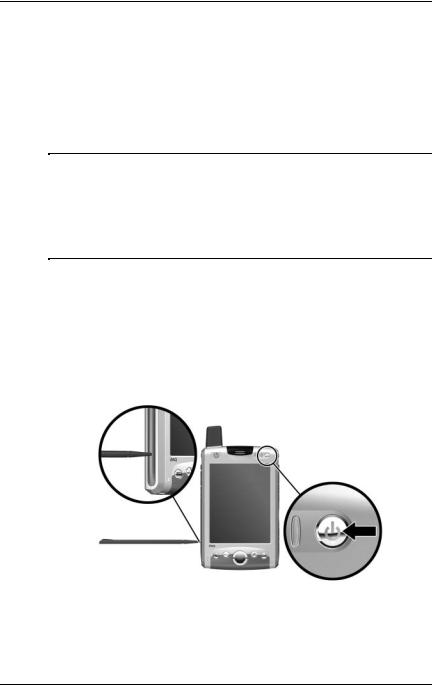
Comment faire pour exécuter une réinitialisation totale ("complète") ?
Exécutez une réinitialisation totale (également appelée réinitialisation complète) pour effacer tous les paramètres, programmes et données contenus dans la mémoire RAM.
ÄATTENTION : après une réinitialisation totale, les paramètres par défaut de l'iPAQ Pocket PC sont rétablis et toutes les données non enregistrées (fichiers, paramètres, etc.) dans la mémoire ROM sont perdues. Cependant, les données contenues dans le dossier iPAQ File Store sont conservées. Pour plus d'informations sur l'utilisation d'iPAQ File Store, reportez-vous à la section "Utilisation du dossier iPAQ File Store" dans le chapitre 2 du Manuel de l'utilisateur inclus sur le CD.
Pour exécuter une réinitialisation complète :
1.Appuyez sur l'interrupteur d'alimentation et maintenez la pression.
2.Tout en maintenant l'interrupteur d'alimentation enfoncé, appuyez avec le stylet sur le bouton Réinitialiser situé sur le côté gauche du Pocket PC pendant cinq secondes environ.
3.L'écran du Pocket PC s'estompe et l'appareil se réinitialise. Une fois l'appareil réinitialisé et l'écran restauré, relâchez l'interrupteur d'alimentation et retirez le stylet du bouton
Réinitialiser.
15
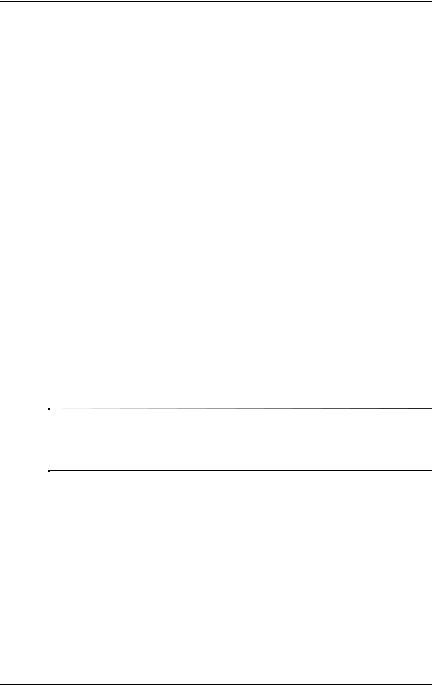
S'il ne s'allume pas après une réinitialisation, procédez comme suit :
■Vérifiez que le volet de la batterie est verrouillé. S'il ne l'est pas, insérez le stylet dans le verrou de la batterie situé à l'arrière du Pocket PC, puis faites coulisser le verrou vers la gauche (position verouillée). Cette action permet de verrouiller le volet de la batterie. En cas de non-verrouillage, le Pocket PC ne s'allume pas. Pour plus d'informations, reportez-vous à la section "Comment faire pour insérer et retirer correctement la batterie ?" dans ce document.
Comment faire pour migrer
des données du logiciel Palm Desktop vers Pocket PC 2003 ?
Si vous utilisiez un appareil basé sur un système d'exploitation Palm avant d'acheter l'iPAQ Pocket PC, vous devrez migrer les données du logiciel Palm Desktop vers Microsoft Pocket
PC 2003.
Remarque : n'insérez pas l'iPAQ Pocket PC dans la station d'accueil/chargeur de synchronisation USB tant que vous n'avez pas installé ActiveSync et que le système ne vous y a pas invité.
Pour migrer des données du logiciel Palm Desktop vers Pocket PC 2003 :
1.Si Microsoft Outlook 98 ou une version supérieure n'est pas déjà installée sur l'ordinateur personnel, installez Microsoft Outlook 2002 à partir du CD, comme indiqué à la section "Comment faire pour installer Microsoft ActiveSync ?" plus haut dans ce document.
16

2.Insérez le CD fourni avec le Pocket PC dans le lecteur de CD-ROM de l'ordinateur. Dans l'écran Discover Your Handheld (Découvrir votre Pocket PC), sélectionnez Install Microsoft Conduits (Installer Microsoft Conduits). Il est également possible de réinstaller le logiciel Palm Desktop. Durant la procédure de configuration, sélectionnez
Synchronize your handheld with Microsoft Outlook and Palm Desktop software (Synchroniser le Pocket PC avec Microsoft Outlook et le logiciel Palm Desktop).
Remarque : Microsoft Outlook doit être configuré comme programme de messagerie par défaut pour que la synchronisation avec le logiciel Palm Desktop se déroule correctement. Pour modifier les paramètres, ouvrez Microsoft Outlook, puis cliquez sur Outils > Options > onglet Autre, puis cochez la case Faire de Outlook le programme par défaut pour la messagerie, les contacts et le calendrier. Cliquez sur Appliquer > OK, puis redémarrez l'ordinateur personnel.
3.Utilisez le logiciel HotSync inclus sur le CD fourni avec le Pocket PC pour synchroniser les informations contenues sur l'appareil avec Outlook. Pour savoir comment installer ou utiliser HotSync, reportez-vous aux instructions fournies avec le Pocket PC.
4.Une fois Outlook synchronisé avec le Pocket PC, désinstallez le logiciel Hotsync de l'ordinateur personnel. Cliquez sur
Démarrer > Panneau de configuration > double-cliquez sur Ajouter ou supprimer des programmes. Sélectionnez
Palm Desktop, puis cliquez sur Supprimer. Suivez les instructions à l'écran.
5.Installez ActiveSync sur l'ordinateur personnel, comme indiqué à la section "Comment faire pour installer Microsoft ActiveSync ?" plus haut dans ce document.
17

6.Créez un partenariat entre l'iPAQ Pocket PC et l'ordinateur personnel, comme indiqué à la section "Comment faire pour créer un partenariat ActiveSync ?" plus haut dans ce document.
7.Synchronisez l'iPAQ Pocket PC avec Outlook, comme indiqué à la section "Comment faire pour effectuer une synchronisation avec un PC ?" plus haut dans ce document.
Comment faire pour transférer
des fichiers de l'ordinateur personnel à l'iPAQ Pocket PC ?
Pour transférer des fichiers (par exemple, des photos, documents, fichiers de présentation, etc.) créés sur l'ordinateur personnel vers l'iPAQ Pocket PC, procédez comme suit :
1.Sur l'ordinateur personnel, cliquez sur Démarrer >
Programmes > Microsoft ActiveSync.
2.Dans ActiveSync, cliquez sur Outils > Options.
3.Sous l'onglet Options de synchronisation, cochez la case
Fichiers.
18
